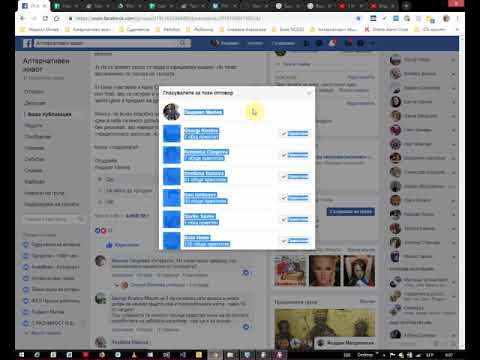Това wikiHow ви учи как да изберете изображение от архива си в Google Photos и да го зададете като тапет, като използвате Android.
Стъпки

Стъпка 1. Отворете Google Снимки на вашия Android
Приложението Снимки изглежда като цветна икона на въртящо се колело. Можете да го намерите в менюто си с приложения.

Стъпка 2. Докоснете раздела Снимки
Този бутон изглежда като хоризонтална икона на навигационната лента в долната част на екрана. Ще се отвори списък с всички ваши снимки.

Стъпка 3. Докоснете снимка
Намерете снимката, която искате да зададете като тапет, и я отворете.

Стъпка 4. Докоснете иконата с три вертикални точки
Този бутон се намира в горния десен ъгъл на екрана. Ще се отвори падащо меню.

Стъпка 5. Изберете Използване като от падащото меню
Списък с наличните ви приложения ще се появи от долната част на екрана.

Стъпка 6. Докоснете Wallpaper в списъка с приложения
Този бутон прилича на икона на Google Снимки. Това ще ви позволи да позиционирате тапета си на екрана.

Стъпка 7. Докоснете ЗАДАЙТЕ ТАПЕТ
Когато приключите с позиционирането на новия си тапет, докоснете този бутон в горната част на екрана. Това ще потвърди вашия избор и ще зададе избраното изображение като нов тапет.